宝塔面板设置wordpress主题网站伪静态的最简单的方法
最近网站更换了服务器,安装了宝塔面板,安装好以后发现安装管理网站还是非常的直观方便的,但是有一点让我折腾了好久,那就是网站设置伪静态固定连接后,总是出现404错…
目录
当您在 Facebook 上分享您的文章时,您是否注意到不正确的帖子缩略图?
这是初学者经常抱怨的常见错误。如何让Facebook显示正确的缩略图并不总是很清楚。
在本文中,我们将向您展示如何修复 WordPress 中的 Facebook 不正确缩略图问题。
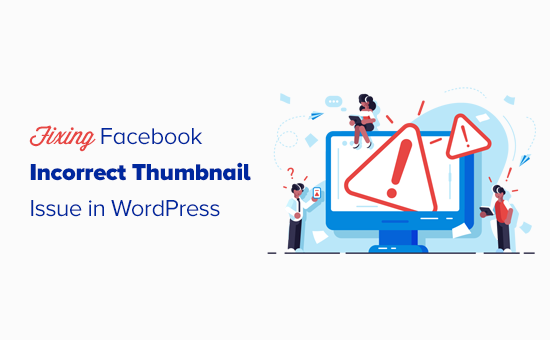
Facebook 可能无法在帖子中正确显示特色图片的原因有很多。最常见的原因之一是在标签中设置了多张图片,而您的特色图片比其他图片小。og:Image
Facebook 使用 Open Graph (og) 标签,许多 WordPress 插件(如 AIOSEO 和 Yoast SEO)会自动将它们添加到您的 WordPress 网站,以防止丢失缩略图。
其他一些原因是缓存插件、CDN 冲突或缩略图图像缺少打开的图形元标记。
很难猜测导致问题的原因,因为使用调试工具时不会显示特定的错误消息。
话虽如此,让我们来看看一些解决不正确的Facebook缩略图问题的方法:
显示所需缩略图的一种方法是使用免费的 AIOSEO 插件。它是市场上最好的 WordPress SEO 插件,可让您轻松优化搜索引擎和社交媒体网站的内容。
我们将向您展示如何使用 AIOSEO 的免费版本执行此操作。如果您想解锁更多 SEO 功能并为您的网站获得更多流量,那么您应该查看 AIOSEO Pro。
首先,您需要安装并激活 AIOSEO。
安装插件后,您可以在撰写帖子时轻松更改 Facebook 缩略图。只需向下滚动到帖子编辑器下方的 AIOSEO 设置元框,然后单击“社交”选项卡。
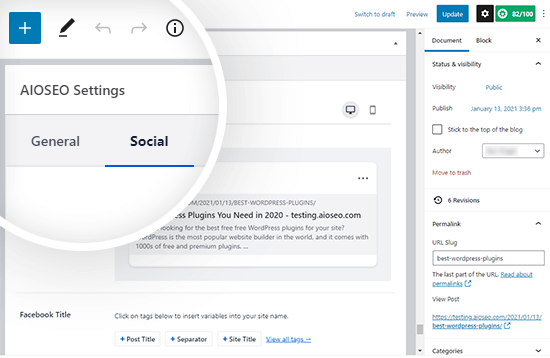
在页面的下方,您将看到一个“图像来源”下拉菜单,您可以在其中选择 Facebook 的缩略图。
例如,您可以使用特色图片或上传自定义图片。
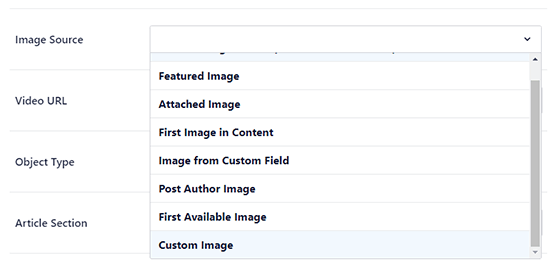
在那里添加 Facebook 缩略图后,您需要更新您的帖子。在大多数情况下,这将解决该问题。
以下是我们在 Facebook 上分享的帖子时的样子:
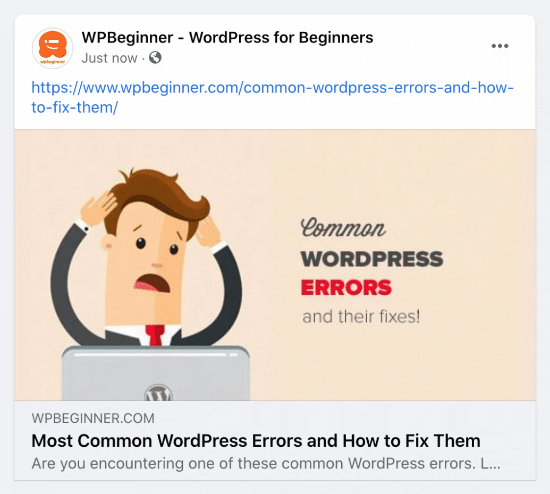
Yoast SEO插件还能够为每个帖子或页面添加自定义Facebook缩略图。
只需安装并激活Yoast SEO插件。
激活后,是时候将 Facebook 缩略图设置为您想要的任何帖子了。
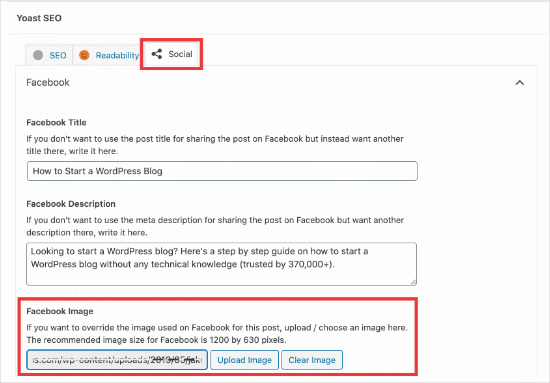
撰写帖子时,向下滚动到帖子编辑器下方的 Yoast SEO 元框,然后单击社交选项卡。在那里,您将看到一个按钮,用于为 Facebook 上传缩略图。
以下是 Facebook 缩略图的样子:
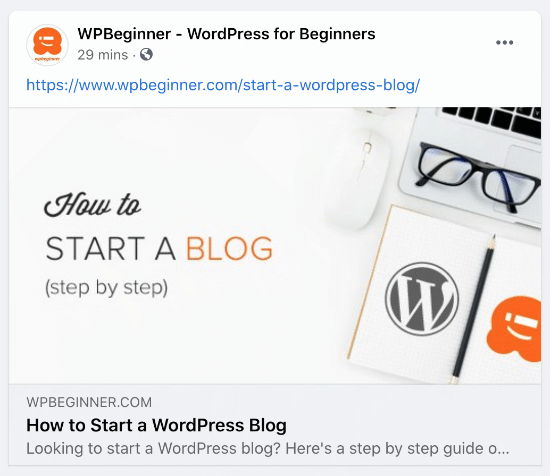
如果您添加了正确的缩略图,但 Facebook 仍未显示正确的缩略图,则问题与缓存有关。
首先,您需要确保清除WordPress中的页面缓存。
之后,您需要使用他们的调试工具重置 Facebook 中的缓存。
Facebook 调试工具是解决 Facebook 缩略图问题的最简单方法。只需复制 WordPress 帖子的 URL 并将其粘贴到调试器工具中即可。
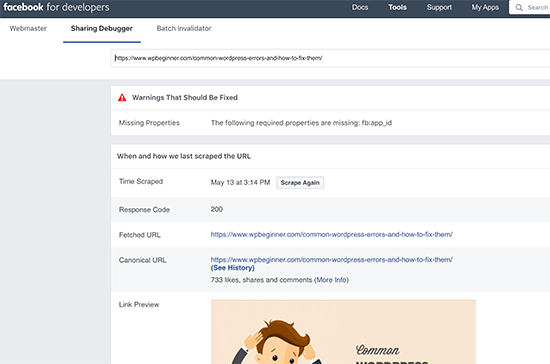
之后,单击“再次抓取”按钮,Facebook 将更新您帖子的缩略图。有时,您可能需要单击“再次抓取”按钮两次。
我们希望本文能帮助您解决 WordPress 中的 Facebook 错误缩略图问题。

WordPress日记主要承接WordPress主题定制开发、PSD转WordPress、WordPress仿站以及以WordPress为管理后端的小程序、APP,我们一直秉持“做一个项目,交一个朋友”的理念,希望您是我们下一个朋友。如果您有WordPress主题开发需求,可随时联系QQ:919985494 微信:18539976310